Debido a que ARBA desde diciembre de 2008 implemento mediante la Resolución General Nº 4, el sistema de inscripción en Ingresos Brutos Convenio Multilateral por Internet creemos necesario realizar este paso a paso para orientar a nuestro usuarios a realizar dicho trámite. El mismo se realiza con el Sistema “Padrón Web Contribuyentes Convenio Multilateral” operará a través del sitio padronweb.gov.ar y, siendo este el único medio para realizar los trámites de inscripción en Ingresos Brutos y de declaración de todas las modificaciones de sus datos, ceses de jurisdicciones y cese total de actividades y/o transferencia de fondo de comercio, fusión y escisión.
A partir del día 1º de diciembre de 2008 los contribuyentes del Impuestos a los Ingresos Brutos inscriptos en el Régimen de Convenio Multilateral deberán obligatoriamente que utilizar el servicio Vía online.
Es necesario contar con la «Clave Fiscal» de la Administración Federal de Ingresos Públicos, AFIP.
Para poder acceder al sistema el contribuyente deberá utilizar su CUIT para identificarse y luego su «Clave Fiscal». Tener en cuenta que para poder ingresar es necesario tener dado de alta el servicio «Convenio Multilateral – Padrón Web» en el sitio web de AFIP.
Paso a paso dar de alta el Servicio «Convenio Multilateral – Padrón Web» en el sitio web de AFIP.
- Ingresar a la página de la AFIP www.afip.gov.ar Nº CUIT con “Clave Fiscal”.
- Ingresar a través del servicio Administrador de relaciones. En caso que el usuario sea Administrador de relaciones de un tercero, en la siguiente pantalla deberá seleccionar para qué contribuyente desea habilitar el servicio.
- Seleccione la opción “Adherir Servicio».
- Seleccione Opción «Comisión Arbitral».
- Servicio Interactivos.
- Convenio Multilateral – Padrón Web – Nivel de seguridad 2.
- Seleccione la opción “Confirmar”.
- En el campo “Representante” presione “Buscar” y luego ingrese la CUIT/CUIL/CDI del usuario a quien le delega la utilización del servicio, que puede ser el mismo Administrador o un usuario interno o externo, siempre que el servicio sea delegable.
- Presione el botón “Buscar”.
- Tilde la opción “El usuario es Externo (Podrá delegar este servicio)” sólo en caso que corresponda.
- Si todos los datos son correctos, presione el botón “Confirmar”, para la habilitación de la relación.
- Se abrirá una nueva ventana con el F. 3283/E.
- Cierre todas las ventanas y vuelva a ingresar con su CUIT y Clave Fiscal, para que figure en el menú principal de su clave fiscal, y compruebe que el nuevo servicio «Convenio Multilateral – Padrón Web» se encuentre habilitado.
Recién ahora puede comenzar con el trámite de inscripción en la pagina de Ingresos Brutos Convenio Multilateral padronweb.gov.ar
Paso a paso
- Ingresar a la pagina Web padronweb.gov.ar
- A la derecha encontrara un botón que dice «Ingresar al Sistema» haga clip.
- Lo deriva a la pagina de la AFIP.
- Identifíquese con un CUIT y «Clave Fiscal«.
- INGRESAR.
- Seleccione su numero de CUIT nuevamente.
- Seleccionar e ingresar.
- Para dar al alta debe ingresar a «Modificar Datos»
Para dar de alta o modificar los datos de los Responsables de una Sociedad ingrese al trámite «Naturaleza Jurídica», disponible en la opción «Modificar Datos».
Allí seleccione el tipo de naturaleza jurídica y cargue los datos que aparecen debajo:
- Nº y Fecha de Inscripción en IGJ, Fecha Cierre de Balance y Duración en Años y luego ingrese al botón «Responsables Sociedades».
- Cargue UNO a UNO a dichos Responsables, asegurándose de clickear en «Agregar» para que aparezcan en la grilla inferior (con «Quitar» los saca de la misma).
- Cuando carga a TODOS ellos, allí clickea en «Finalizar» así vuelve a la pantalla inicial para culminar dicho trámite, para lo cual clickea nuevamente en «Finalizar».
Esperamos tu comentario de como te resultó el paso a paso, suerte.
Seguinos
- Nuestro WhatsApp: Canal EconoBlog.
- Nuestro TikTok: @EconoBlog.

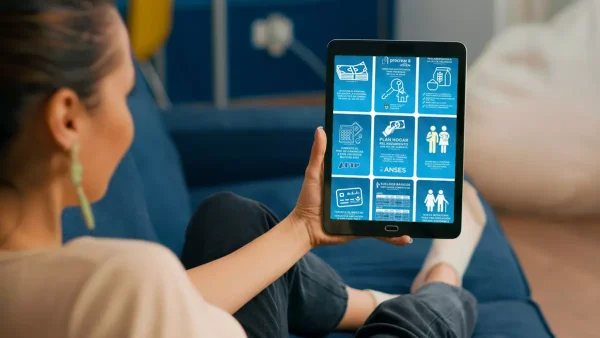
HOLA
SOY ABOGADO DE CAPITAL FEDERAL, ESTOY EXCENTO DE INGRESOS BRUTOS, PERO TRABAJO TAMBIEN EN SAN MARTIN Y SANJUSTO, DONDE ME DOY DE ALTA EN CONVENIO, TENGO QUE IR PERSONALMNTE O LO HAGO POR WEB
MARIO Te das de alta donde vivis o tenes tu oficina Capital Federal y si el tramite se inicia por Internet y luego se debe ir personalmente a terminarlo
Buenas tades, donde hay que ir personalmente a terminarlo? si es una SRL con domiclio en capital? tiene q ir la social gerenta?
Tengo el mismo problema, soy persona física, no puedo pasar al siguiente paso de la inscripción porque me pide que complete NATURALEZA JURÍDICA, Me surge la siguiente leyanda «Error al procesar trámite de Inscripción Inicial 01. Debe seleccionar una Naturaleza Jurídica». Desde ya muchas gracias.
BELEN Algo cargas mal no sos Persona Juridicas sos Unipersonal
Belen donde dice naturaleza Jurídica ingresá Unipersonal código 101 y ahí vas a poder terminar el alta.
Saludos
Me inscribí en monotributo, mi domicilio es en provincia y trabajo en capital. Quiero inscribirme en CM y cuando voy a Padron Web y completr el formulario de inscripción, pide la «naturaleza jurídica de la entidad». Esto se refiere para las cuales presto el servicio? En realidad mi duda se debe a que yo, al ser persona física, no debería tener ninguna naturaleza jurídica. Aguardo respuesta, saludos y gracias
Celeste no tenes que poner nada en Persona Juridica vos sos persona física
Buen día! Para inscribirme en CM primero tengo que inscribirme a IIBB en la jurisdicción que sea sede principal? Muchas gracias!
Evelin En la jurisdicción que te corresponde por tu domicilio te inscribis en CM
Buenos días, me inscribí en monotributo, actividad ncp. Vivo en provincia de buenos aires pero voy a prestar servicios en caba. Tengo que inscribirme en CM? Si trabajo a domicilio, es decir, no trabajo en mi casa ni en un local, sino que voy al domicilio del cliente, que tengo que poner en domicilio fiscal? Y si me pide domicilio de la actividad?
Muchisimas gracias!!!!